您拥有戴尔计算机吗?它的 Wi-Fi 连接速度是否比其他设备慢?这可能是由这个简单但大多未知的问题引起的。一旦您了解了这一点,就可以轻松找到并修复戴尔下载速度缓慢的问题。
什么是 SmartByte 遥测?
这是一个完美的例子,“如果它没有坏,就不要修理它。”不管你相信与否,SmartByte 服务旨在改善您的互联网体验。 SmartByte Telemetry 也称为 SmartByte 网络服务,由 Rivet Networks 构建,旨在通过 Wi-Fi 为需要更多带宽的活动提供更高的优先级。是的,就是创建了 无线杀手 的 Rivet Networks。英特尔现在拥有它。
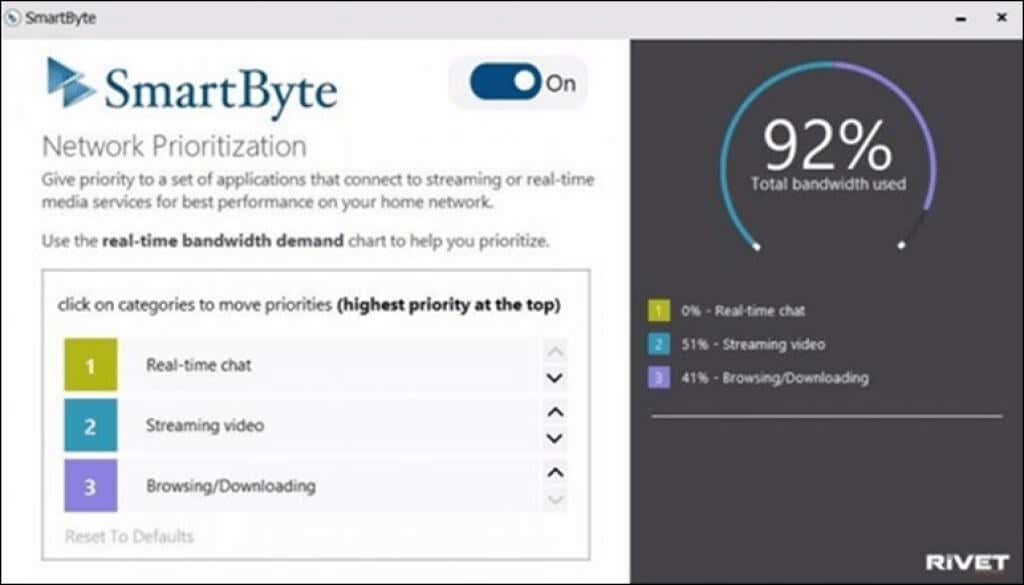
这个想法是,如果您在查看 Facebook 或 Instagram 的同时流式传输视频,SmartByte 将为视频提供更多带宽,因为普通网络应用程序不需要那么多带宽。无论如何,这就是理论。
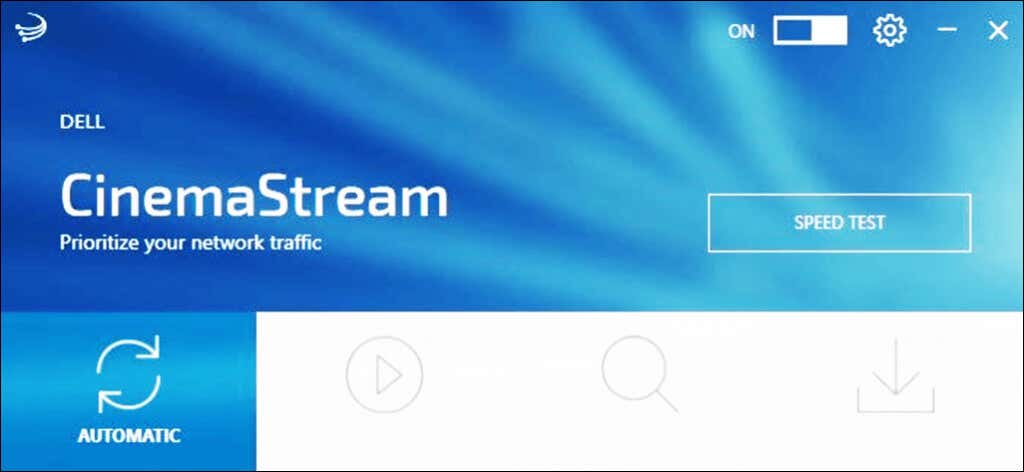
有时 SmartByte 仅作为服务和驱动程序安装。但是,如果您有 Dell Inspiron、G3、G5 或 G7,则可能有 SmartByte 应用程序或 Dell Cinemastream 应用程序。两者都使用 SmartByte 驱动程序和服务。
SmartByte 还会影响什么?
如果您不介意较慢的 Wi-Fi 速度,据 Microsoft 称,SmartByte 在 在 Windows 11 中丢弃用户数据报协议 (UDP) 数据包 版本 21H2 中也造成了问题。他们表示该问题已通过 2021 年 10 月的 KB5006674 更新修复,因此请检查您是否有此更新。
我可以更新 SmartByte 来修复它吗?
戴尔仍然分销 SmartByte,并称其为 适用于 Windows 11 。你可能认为最新版本会修复这个问题,因为这个问题从 2017 年左右就开始出现了。显然,他们还没有修复它。
如何解决网络性能问题 上有最新至 2022 年 1 月的戴尔知识库文章,它们指向 SmartByte。所以不,更新 SmartByte 并不一定能解决速度慢的问题。
如何修复 SmartByte 问题?
尽管戴尔建议您更新 SmartByte,但这样做不太可能让情况变得更好。有两种选择。一种是禁用SmartByte,另一种是完全卸载SmartByte。在执行上述任一操作之前,运行互联网速度测试 并保存结果。禁用或卸载 SmartByte 后,运行另一次互联网速度测试并将其与之前的结果进行比较。.
如果第二个更好,那么 SmartBytes 就是一个问题。如果第二个是相同或更差,则表明有其他原因导致速度放缓。您需要找出下载速度慢的原因。
如何禁用 SmartByte
为什么我们要禁用 SmartByte,而不是完全卸载它? SmartByte 在某些情况下可能适合您。也许您发现 缩放会议 使用 SmartByte 确实运行得更好,但 流式传输 4K 视频 却因此变得更糟。或者您可能只是想确保 SmartByte 是 Wi-Fi 速度问题的真正原因 。
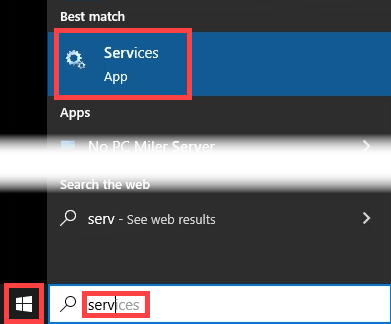
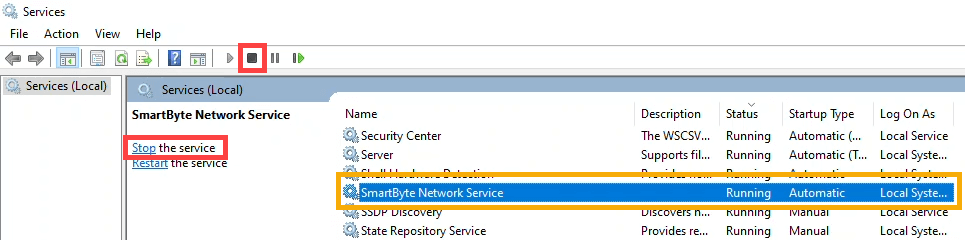
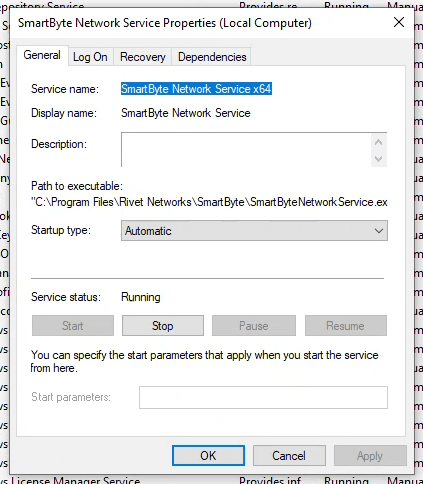
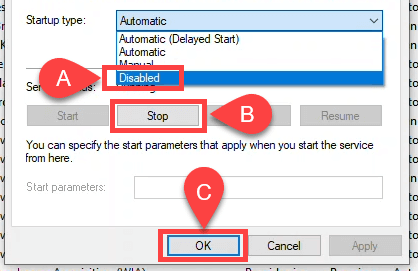
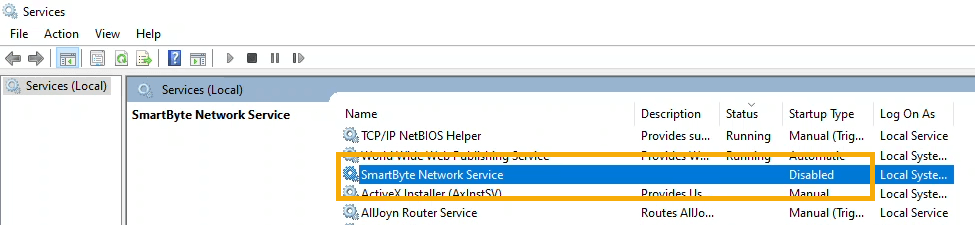
检查您的网速并与之前进行比较。如果该值较高,则很可能是 SmartByte 出现问题。您可能想完全卸载 SmartByte。
如何卸载SmartByte:应用程序和功能方法
禁用 SmartByte 是否可以提高您的下载速度?如果是这样,请考虑卸载 SmartByte。很简单。
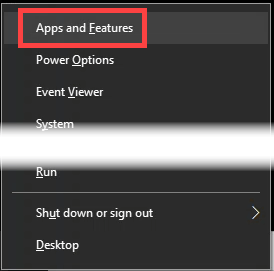
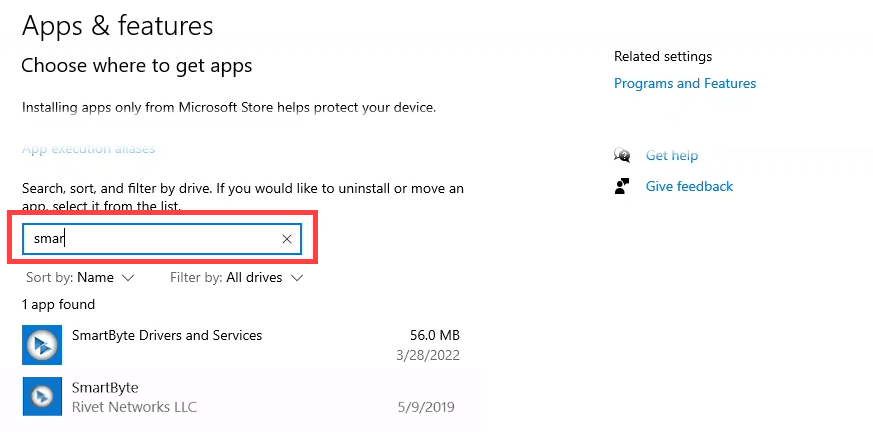

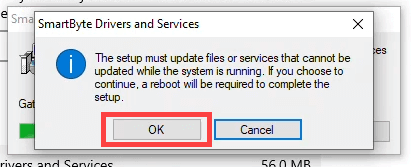
如何卸载SmartByte:控制面板方法
这种卸载 SmartByte 的方法更适合老派技术人员。我们中的一些人仍然通过控制面板执行所有操作
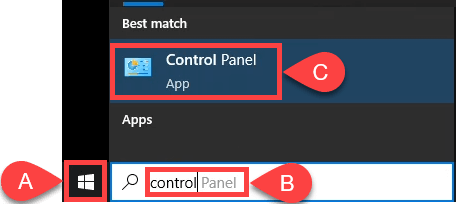
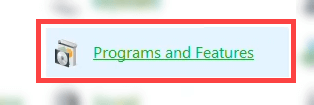
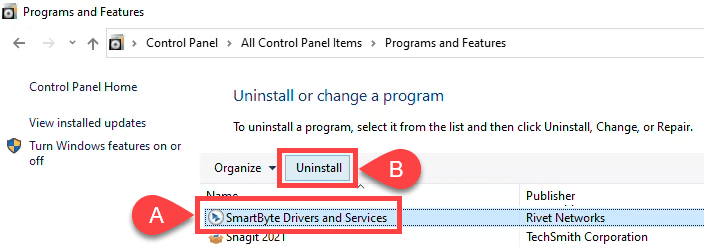
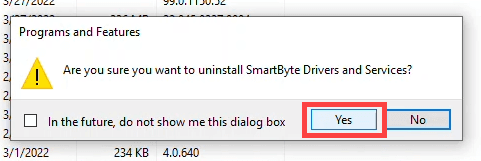
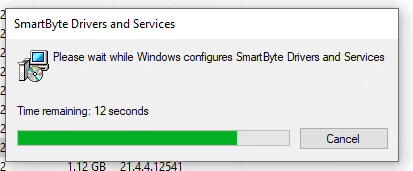
一旦进度条窗口消失,SmartByte 驱动程序和服务即被卸载。通过注意它不再出现在“程序和功能”窗口的程序列表中来验证这一点。它也没有在服务中列出。
删除 SmartByte 是否会导致其他问题?
SmartByte 由服务和驱动程序组成,您知道删除服务和驱动程序可能会导致问题。在这种情况下,不,不会造成任何问题。 SmartByte 只是一个实用程序。在下面您会看到我们所有的网络驱动程序仍然存在。你的可能看起来有点不同。.
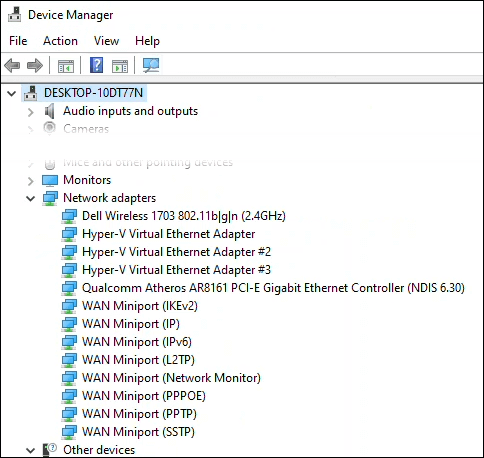
您的 Wi-Fi 驱动程序和其他一切都将保持不变,不会造成任何损害。事实上,一些用户报告说,他们的戴尔 PC 的其他问题已得到解决。人们不再担心 VPN、FTP 和 Windows 崩溃的问题。但是,如果您认为删除 SmartByte 导致了问题,您可以重新安装它。
删除 SmartByte 对您有帮助吗?
这看起来很简单,但是,根据我们之前和之后的速度测试,下载和上传速度提高了 25% 以上。
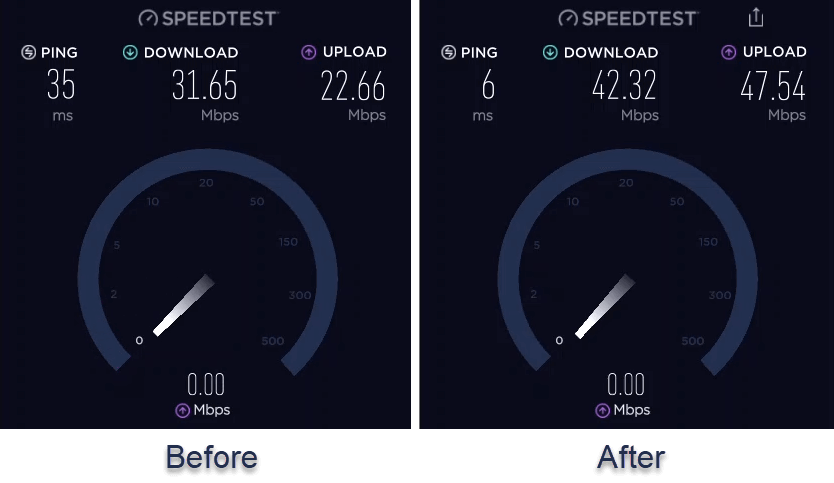
我们很好奇删除 SmartByte 对您有多大帮助。让我们在评论中知道。如果您认识使用戴尔的人遇到速度问题,请向他们发送本文。
.